IDEA找不到Database的完美解决方法
浏览:2日期:2023-06-15 14:46:07
目录
- 第一步:在idea中找到View->Tool Windows
- 第二步:找到File->Settings
- 第三步:找到plugins,然后在marketplace输入data,找到database navigate,点击install(因为我已经下载了,所以没有install)
- 第四步:在idea左侧找到DB Browser(下载了就直接有了)
- 第五步:点击加号
- 第六步:选择你需要使用的数据库(我用的mysql)
- 第七步:将数据库打开运行(你需要添加的数据库)
- 第八步:返回idea中,添加数据库具体信息
- 第九步:连接到数据库
- 总结
第一步:在idea中找到View->Tool Windows
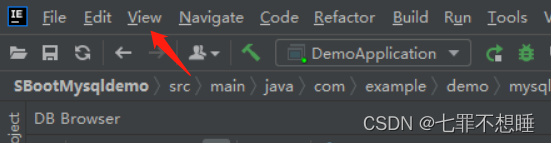
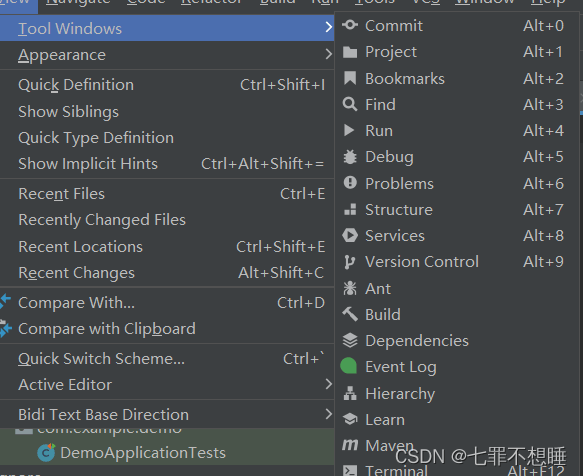
然后发现我的idea里面并没有Database这一选项
第二步:找到File->Settings
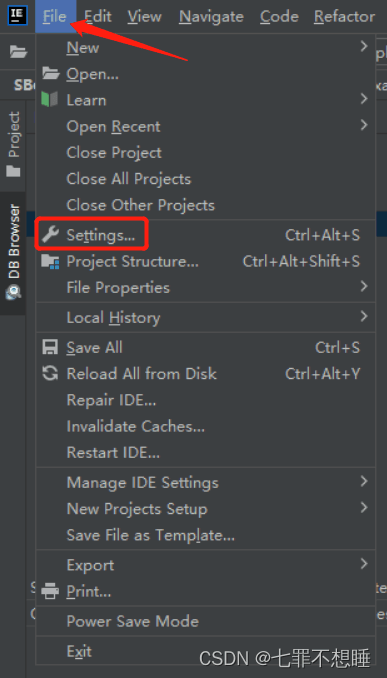
第三步:找到plugins,然后在marketplace输入data,找到database navigate,点击install(因为我已经下载了,所以没有install)
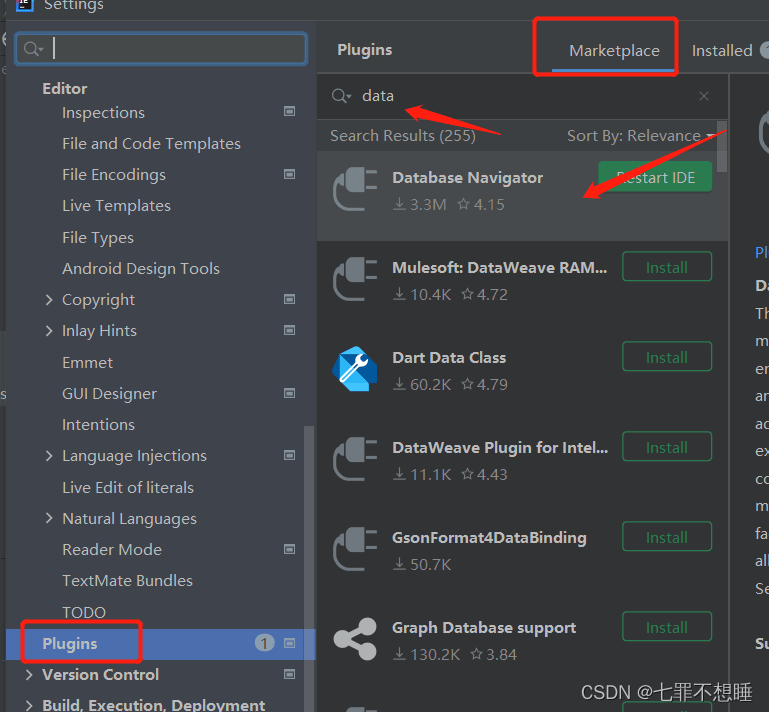
第四步:在idea左侧找到DB Browser(下载了就直接有了)
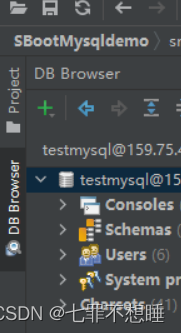
第五步:点击加号

第六步:选择你需要使用的数据库(我用的mysql)
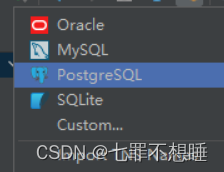
第七步:将数据库打开运行(你需要添加的数据库)
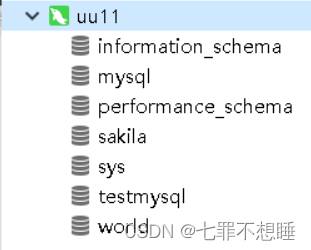
这里我使用的是navicat打开数据库
navicat下载链接在navicat下载链接,包括了安装激活教程
navicat的安装和激活教程因为某些原因,不能给大家写一篇博客,只能通过文档的方式来教大家怎么下载激活
第八步:返回idea中,添加数据库具体信息
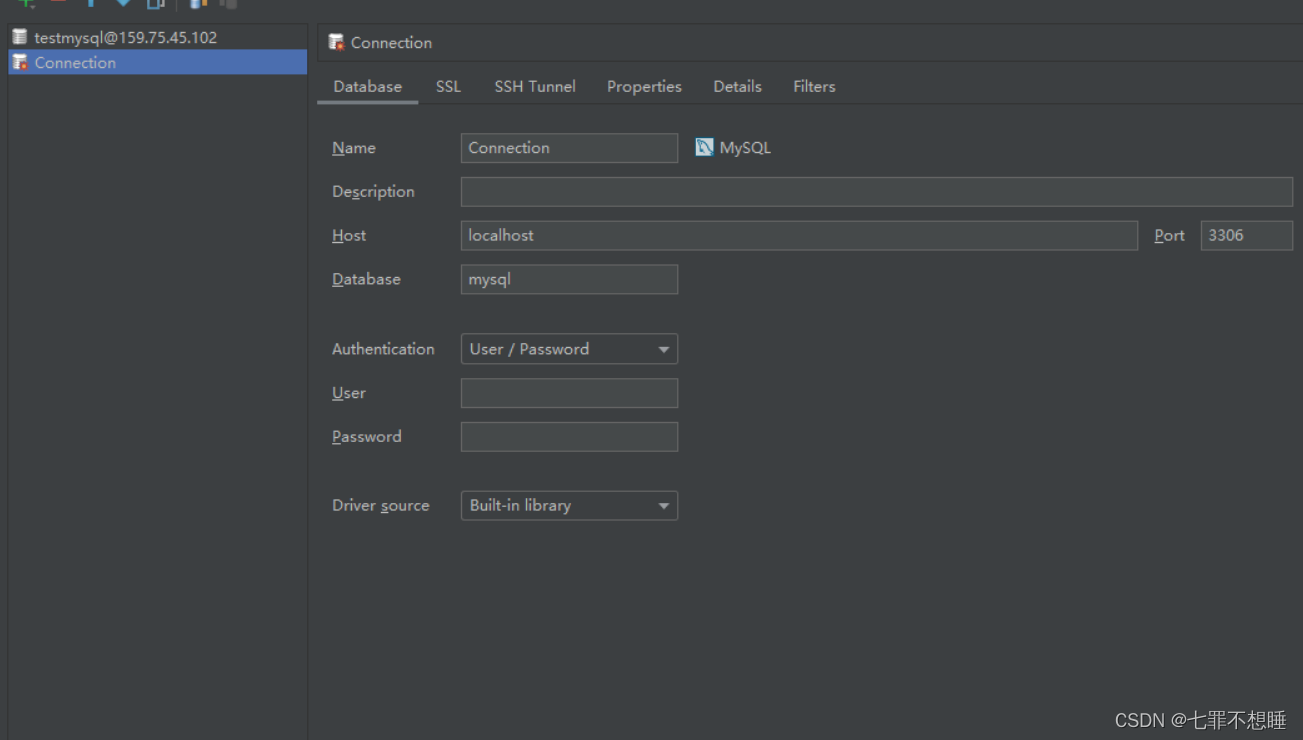
默认是localhost,即本地数据库,如果要添加的是云端数据库,则需要将host内容更改
name这里随意,user默认是root,password是数据库密码,跟navicat连接数据库的密码是一样的
第九步:连接到数据库
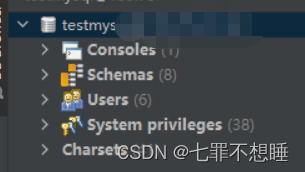
连接前可以用test connection测试一下数据库是否能正常连接上
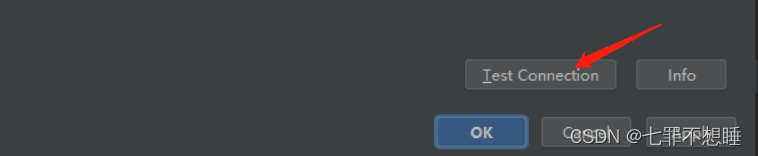
总结
到此这篇关于IDEA找不到Database的完美解决方法的文章就介绍到这了,更多相关IDEA找不到Database内容请搜索以前的文章或继续浏览下面的相关文章希望大家以后多多支持!
标签:
MySQL

 网公网安备
网公网安备